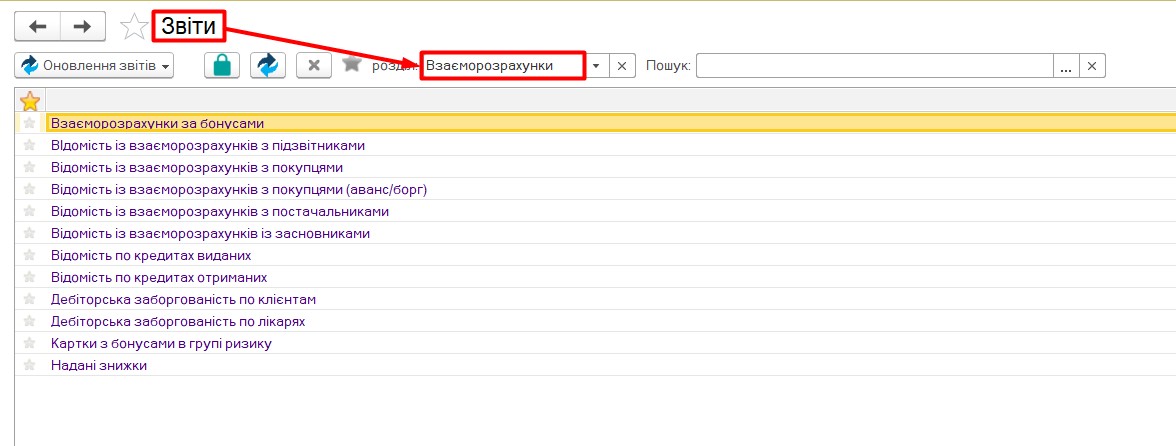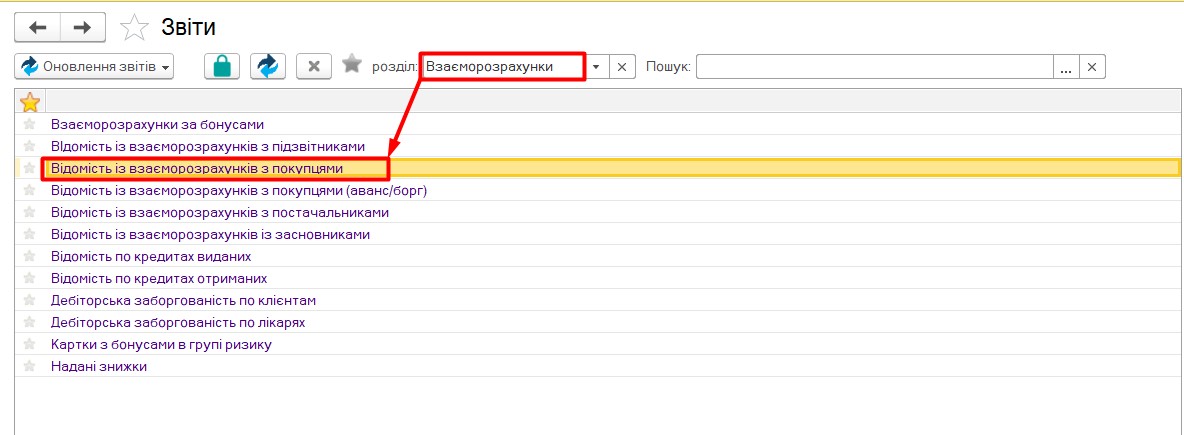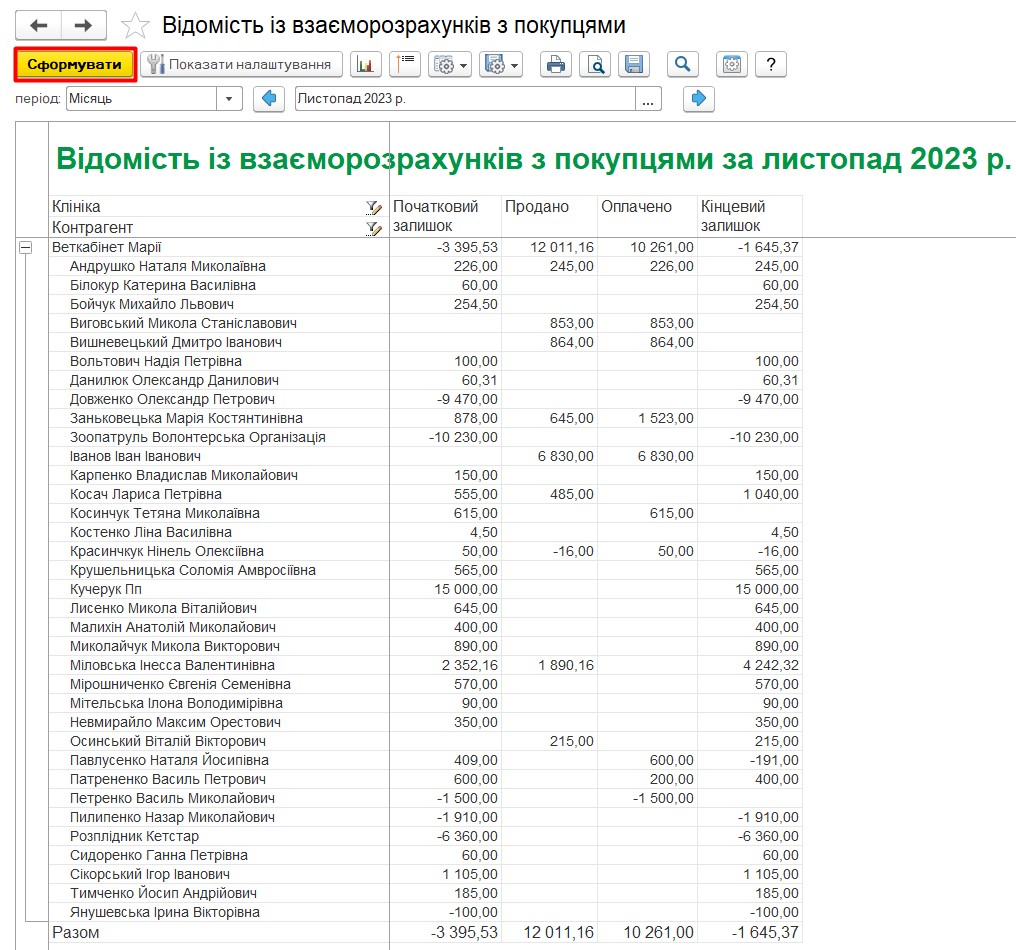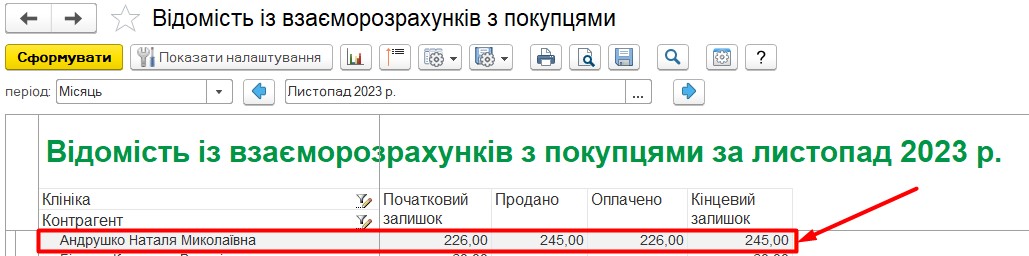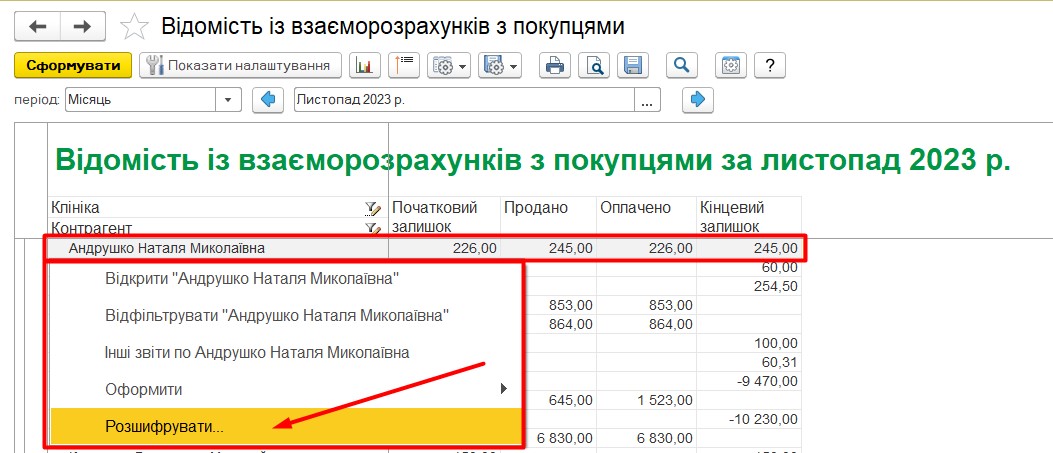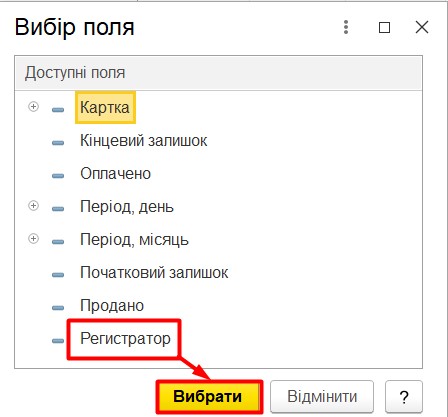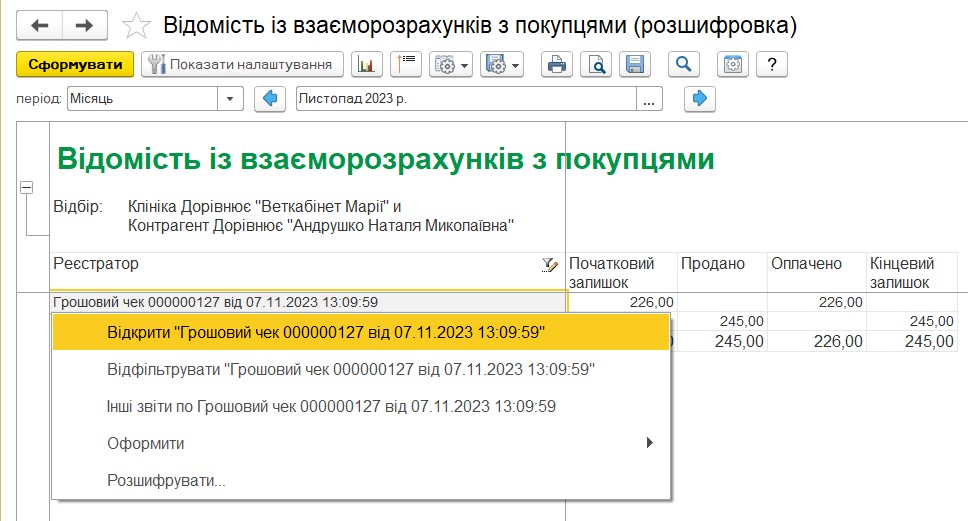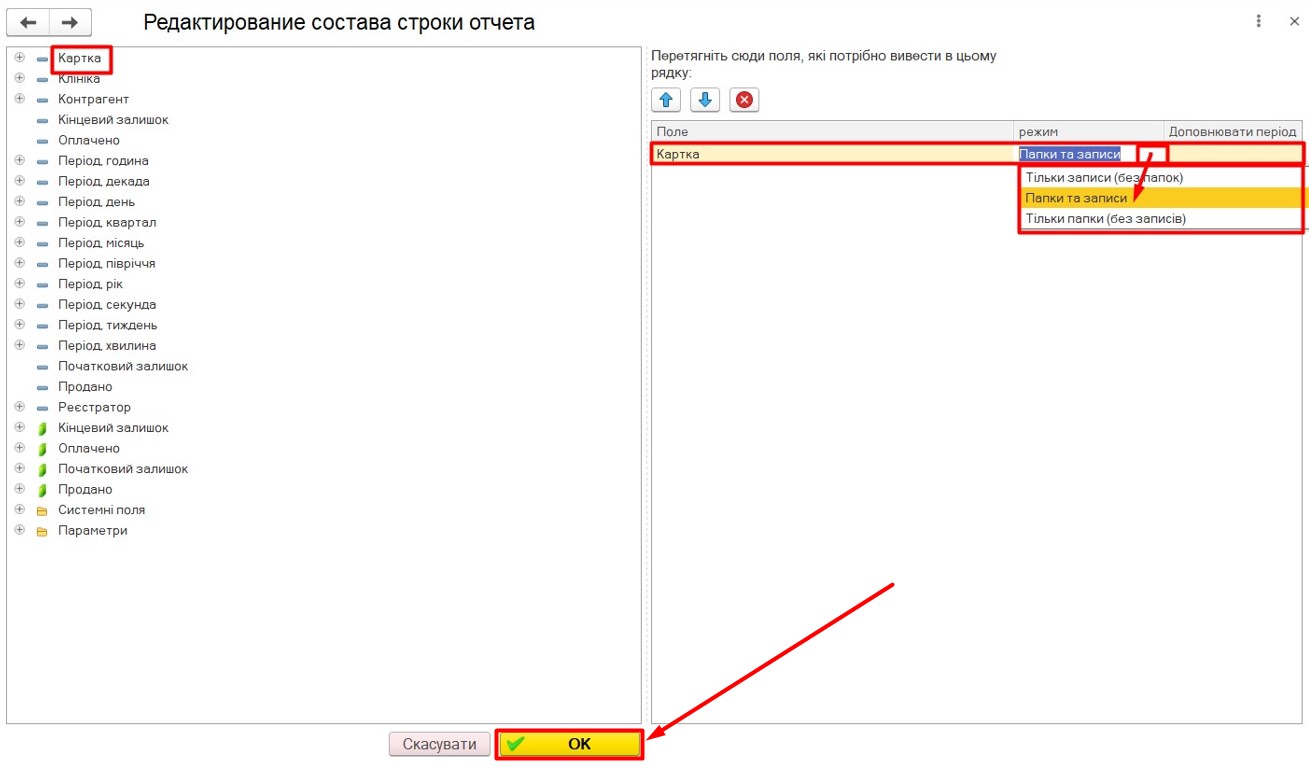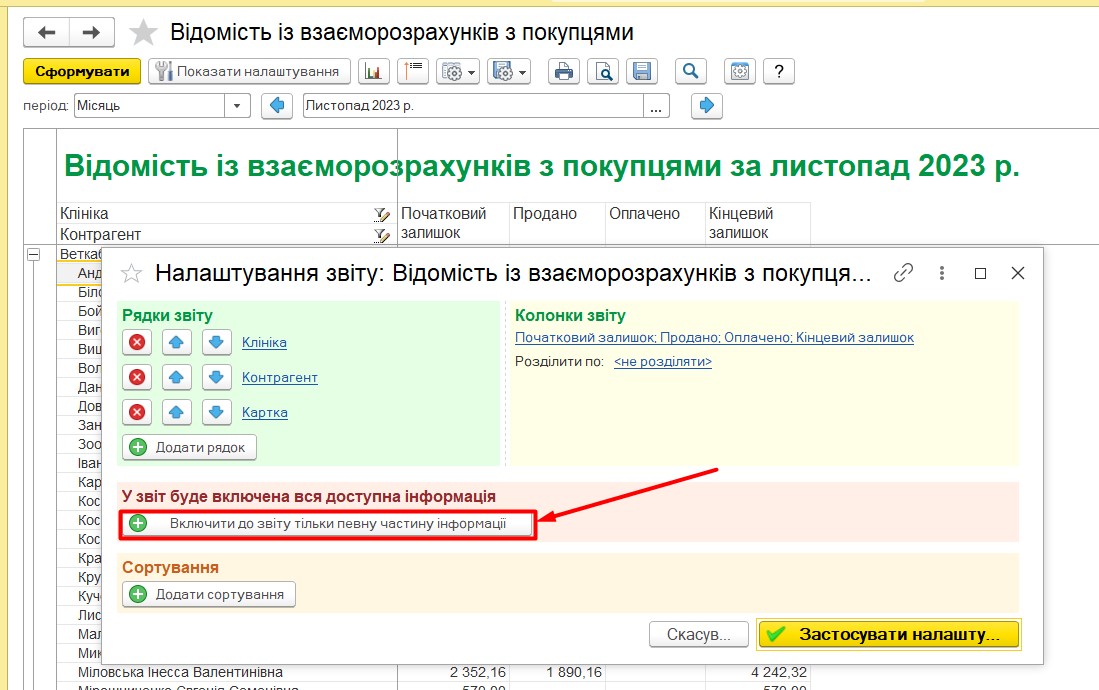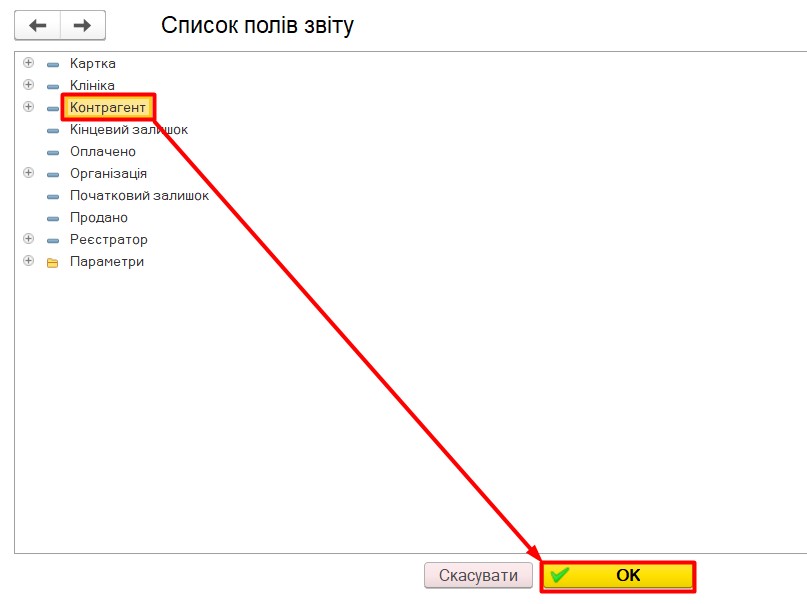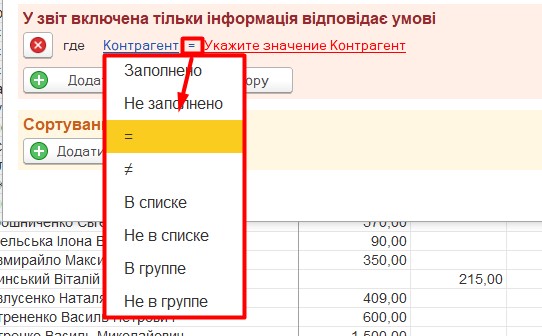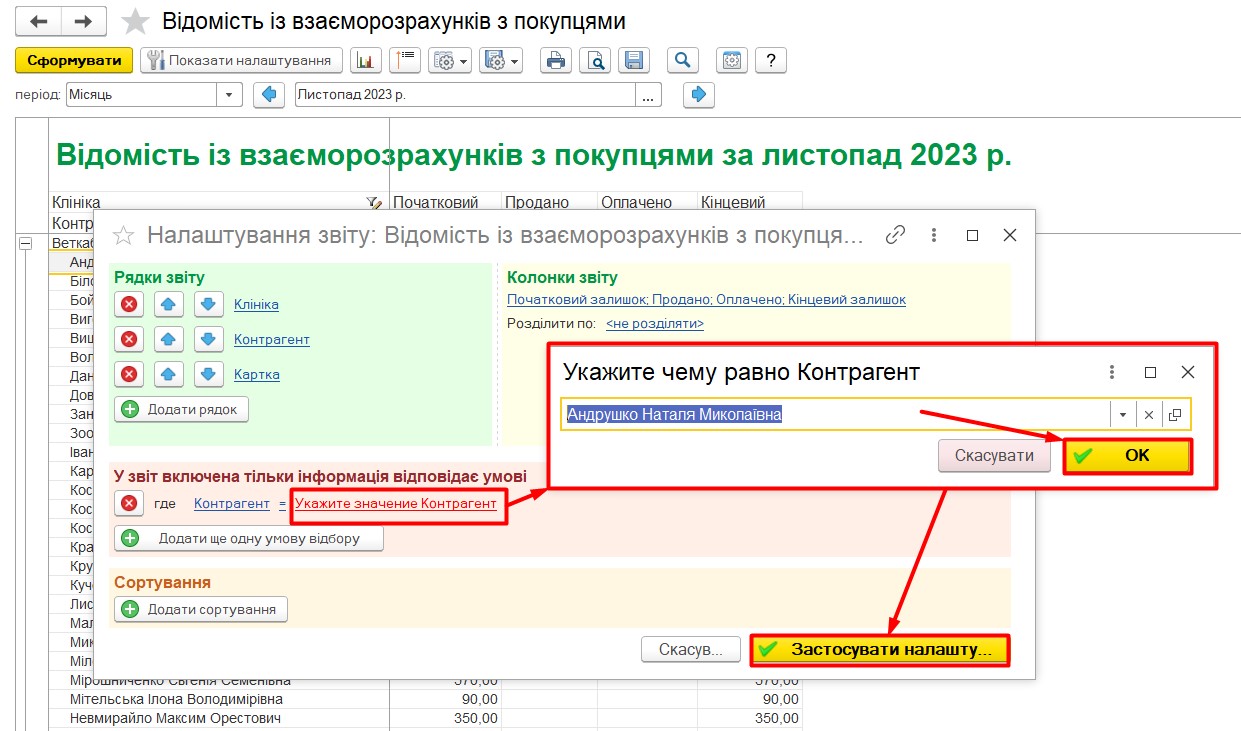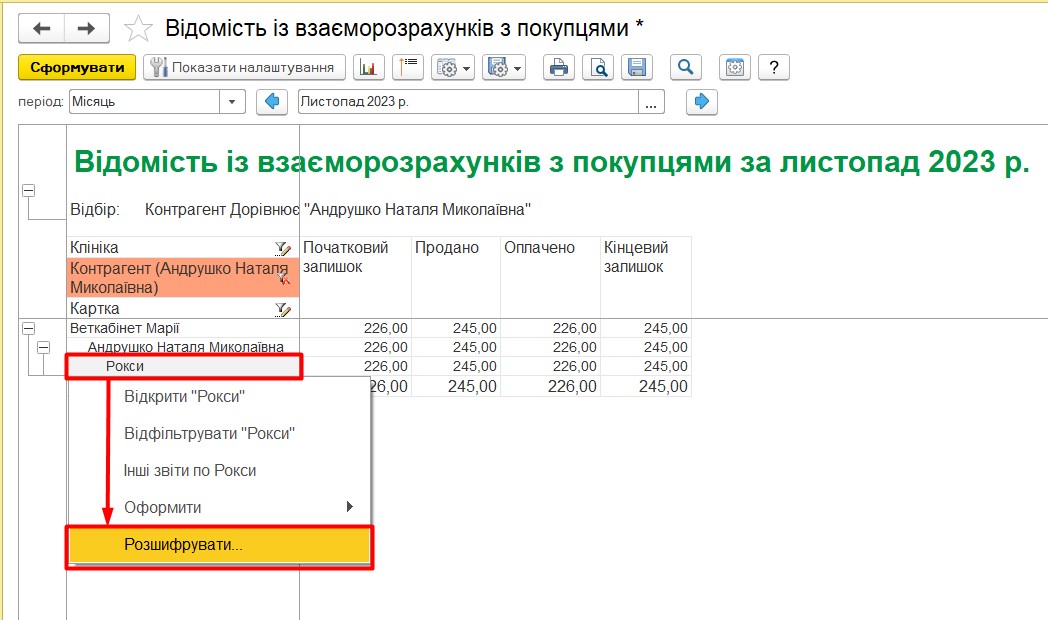Підготовка розгорнутого звіту за період із підсумковим обґрунтуванням за поточними взаєморозрахунками
При оформленні оплати за клієнтом можуть виникнути спірні ситуації на тему, яким чином було сформовано той чи інший борг, чи аванс, який зараз висить на Карті пацієнта чи власника. У такому випадку, щоб відновити послідовність усіх документів, які проводяться і перевірити правильне заповнення даних у них, а також переглянути інформацію щодо наданих послуг, маніпуляцій або проданих товарів – у програмі можна сформувати звіт Відомість по взаєморозрахунках з покупцями (Мал. 1):
Формування розгорнутого звіту
Відчиняємо розділ Звіти -> Взаєморозрахунки -> Відомість по взаєморозрахунках з покупцями (Мал. 2)
Увага! Ви зможете користуватися цим звітом, якщо для Вашого набору прав – він доступний. Інакше ви не побачите його в списку.
Для того, щоб звіт відобразився натискаємо кнопку «Сформувати» (Мал. 3)
У цьому випадку звіт сформує інформацію, задану його стандартними налаштуваннями.
Період – поточний місяць, по всіх клініках та всім клієнтам. Інформацію про клієнта слід переглядати порядково (Мал. 4).
Початковий залишок – Підсумок взаєморозрахунків початку періоду.
Продано — Сума, на яку було реалізовано товар та послуги за клієнтом.
Сплачено – Сума, яку клієнт уже сплатив.
Кінцевий залишок – Сума, яку клієнт ще має сплатити або Сума, яка вже зарахована, як передоплата (аванс відображається з мінусом).
Якщо нам потрібно перевірити інформацію докладніше – слід скористатися розшифровкою документів. Відкриваємо контекстне меню Правою кнопкою миші по клієнту та натискаємо «Розшифрувати» (Мал. 5):
Далі Регистратор «Вибрати» (Мал. 6).
У відчинившомуся вікні відображається повний список проведених документів по клієнту.
Порядково відображаються зміни у сумах за взаєморозрахунками, які були оформлені кожним із цих документів.
Якщо ви хочете переглянути дані докладніше, будь-який із цих документів можна відкрити прямо зі звіту. У контекстному меню натискаємо — «Відкрити» «…..» (назва документа заповнюється автоматично, виходячи з Виділеного об’єкта у списку (Мал. 7):
Налаштування звітів із додатковими відборами
Якщо виникає потреба настроїти інші Відбори, відмінні від стандартних налаштувань для інформації, що виводиться у звіті (Наприклад, якщо у власника кілька тварин, додати поділ за їх взаєморозрахунками) – слід скористатися кнопкою «Показати налаштування».
Додати рядок – дозволяє розмежувати потрібну інформацію у звіті рядків (Мал. 8.1 та 8.2):
Включити до звіту лише певну частину інформації – дозволяє встановити обмеження чи конкретний відбір (Мал. 9.1 та 9.2).
Далі необхідно вказати тип налаштування відбору вибраного значення (Мал. 10).
Заповнено – відображення лише заповненої інформації (за даними звіту).
Не заповнено – відображення тільки тих значень, по яким нема даних.
= – відбір по конкретному елементу довідника.
≠ – відображення всіх, окрім цього елементу.
У списку – відображення інформації лише з кількох елементів зі списку, які можна буде додати далі у довільному порядку.
Не у списку – відображення всіх елементів, окрім тих, які перелічені у зазначеному списку.
У групі – відображення лише тих елементів, які містяться у зазначеній папці (групі).
Не в групі – відображення всіх елементів, окрім тих, що позначені в доданій папці.
Заповнюємо потрібну інформацію та натискаємо «Застосувати налаштування» (Мал. 11).
Формуємо звіт з потрібними налаштуваннями.
Тепер розшифровку по документах можна виконати з відбором по конкретній картці тварини (Мал. 12):